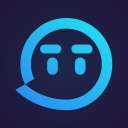135编辑器手机版下载:135编辑器使用教程大全
时间:2023-10-14 11:24:01
小编:小雪下载
135编辑器手机版下载是一款简单好用又高效的微信公众号图文排版编辑的实用软件,用户可以通过平台里提供的海量素材模板一键排版出美观的公众号推文,而且支持多种不同场景主题的文章排版,有超强的兼容性,除了平台里本身的素材模板,你在其他公众号里看到喜欢的模板也可以直接复制到这个编辑器里使用,还有很多样式的引导,动图,结尾的二维码样式等等,下面将为大家介绍一下问得最多的关于135编辑器使用教程的讲解。
-

-
135编辑器手机版下载
- 类型:其他应用
- 大小:12.33MB
- 语言:简体中文
- 评分:
- 查看详情
135编辑器使用教程:
135编辑器怎么同步到公众号
在编辑器页面右上角个人中心,找到【授权公众号】按钮,点击授权新的微信公众号,使用公众平台绑定的管理员个人微信号扫二维码授权。需要注意的是,一定是具有权限的管理员扫码才行,运营者扫码是无效的。使用时可以编辑好文章点击编辑器底下的同步按钮,再根据提示操作。
135编辑器怎么发送给别人
编辑好的文章没发到公众号之前也是可以直接发给别人预览的,你可以在编辑好之后选择手机预览,当你进入到预览模式之后会生成一个预览模式的文章,这个时候可以点击右上角选项把文章发送给好友预览哦,但是要提醒的是这个预览是有时间限制的,所有要及时通知对方浏览哦。

135编辑器怎么上传视频
135编辑器上传视频和上传图片是一样道理,在编辑器中的工具栏中可以找到一个摄像头的图标,但是这里是不能直接上传你的本地视频的。点击会出来一个地址可以输入网址的框框,显示“微信文章请输入腾讯视频地址”,所以你可以把自己的本地视频上传到腾讯视频网站中再把那个地址复制到这里就可以了,当然也可以直接找腾讯视频上面的其他视频贴上去,就可以在底下看到视频的预览。
135编辑器文章如何导入微信公众号
这个导入文章的方法有两种,一种是直接通过复制粘贴的方法,直接把编辑好的图文全选复制粘贴到公众号的编辑器里,模板是可以完全复制过去的。另一种是通过公众号同步的方法。